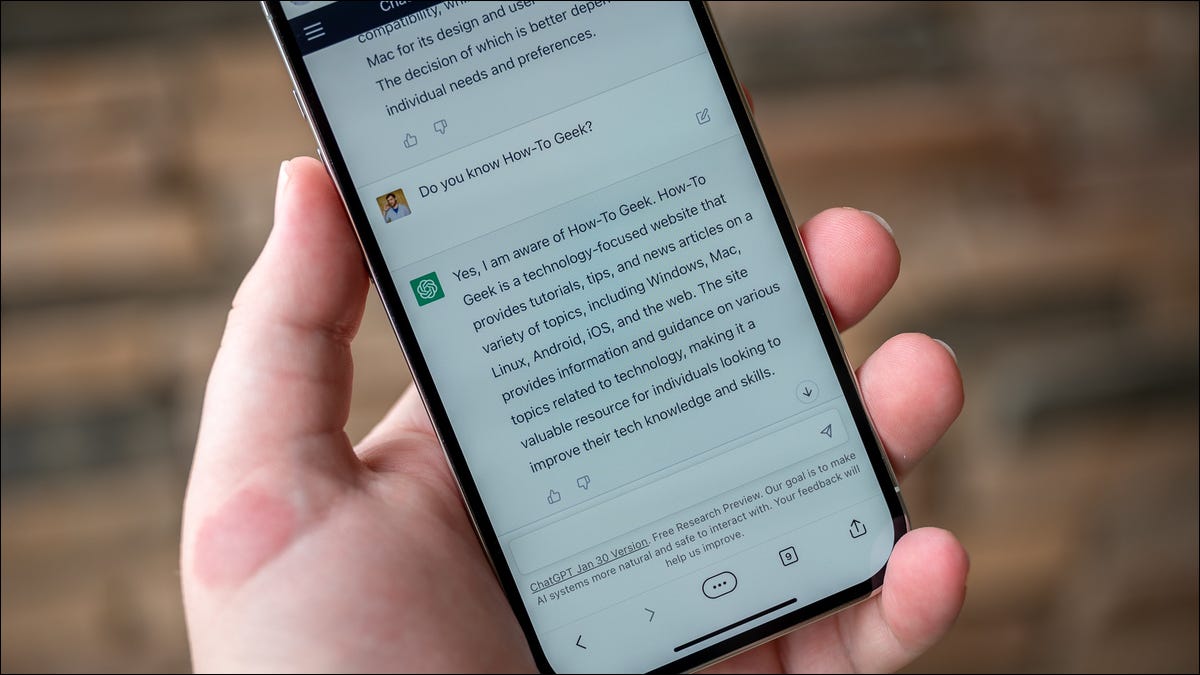
想要跟踪您的 ChatGPT 历史记录以查看聊天机器人如何随时间变化?你很幸运!下面介绍了如何轻松查找、保存和共享聊天线程。
如何保存聊天GPT对话线程
OpenAI已经开始在聊天机器人界面中保存所有ChatGPT对话。只需登录 ChatGPT 并使用屏幕左侧的侧边栏选择过去的对话。(在移动设备上,点击汉堡菜单按钮以打开侧边栏)。您可以通过提出后续(或完全不相关)的问题以添加到线程中来恢复对话。
每个线程都将使用您对 ChatGPT 进行的第一个查询进行标记。在计算机上,您可以通过将光标悬停在线程上并单击“笔”图标,然后键入新名称并按 Enter 键来手动更改每个对话的标题。在智能手机或平板电脑上,先点击对话以显示图标。您也可以通过点击垃圾桶图标来删除线程。
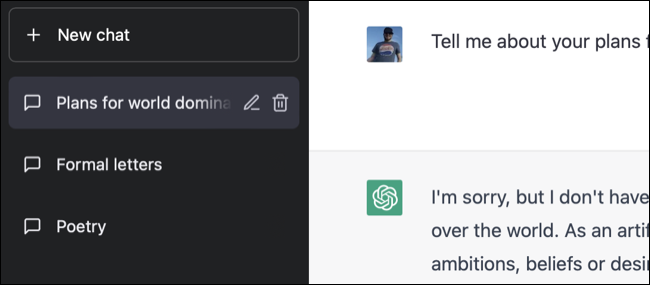
单击或点击左侧边栏顶部的“新聊天”按钮以启动新线程。如果你想保持主题整齐地组织,你应该尝试开始新的对话并清楚地标记它们以保持秩序。
分享聊天GPT对话
不幸的是,ChatGPT 还没有任何内置的共享功能。您必须以老式的方式手动共享对话,方法是用光标突出显示文本并复制文本(Windows,Linux和Chromebook上的Ctrl + C,Mac上的Command+C)。
复制回复后,您可以将其粘贴到您喜欢的任何位置:新笔记、电子邮件正文、即时消息对话等。目前还没有办法在 ChatGPT 对话上进行协作,因此您也不能邀请其他人参与线程并以这种方式分享您的对话历史记录。
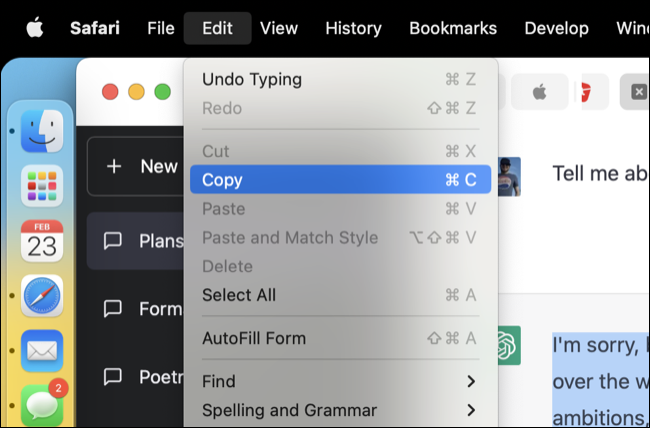
请记住,ChatGPT 在整体功能方面仍然相对陈旧。保存对话的能力从一开始就不存在,因此随着聊天机器人的进一步成熟,类似的“生活质量”改进可能会到来。
聊天GPT会自动保存数据吗?
ChatGPT 会自动保存所有数据,您可以如上所述找到这些数据。除了将您的对话历史记录链接到您的帐户之外,OpenAI 还可以访问此信息。ChatGPT FAQ指出:
最重要的是,您与聊天机器人的对话还用于训练人工智能以改善未来的响应。OpenAI隐私政策表明,该服务几乎可以保存所有内容。
这包括您提供的个人信息、对话、通过社交媒体收集的个人信息、日志数据(或元数据),包括您的 IP 地址和浏览器、您使用的设备等。在与几乎任何 Web 服务交互时,这些策略中的大多数都是相同的,但您仍然应该假设在使用该服务时没有任何内容是私有的。
你可以用 ChatGPT 做的事情
ChatGPT 远非完美(事实上,它通常是自信地错误的),但它仍然可以帮助您完成广泛的任务,包括编写求职信、计划事件和调试代码。
 Win 11系统之家
Win 11系统之家
